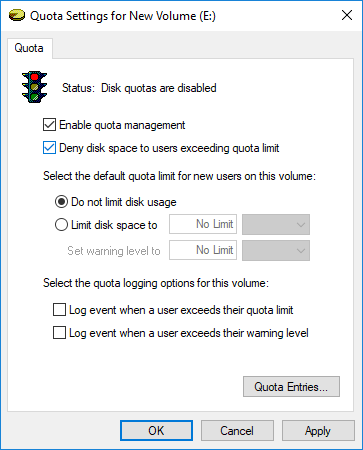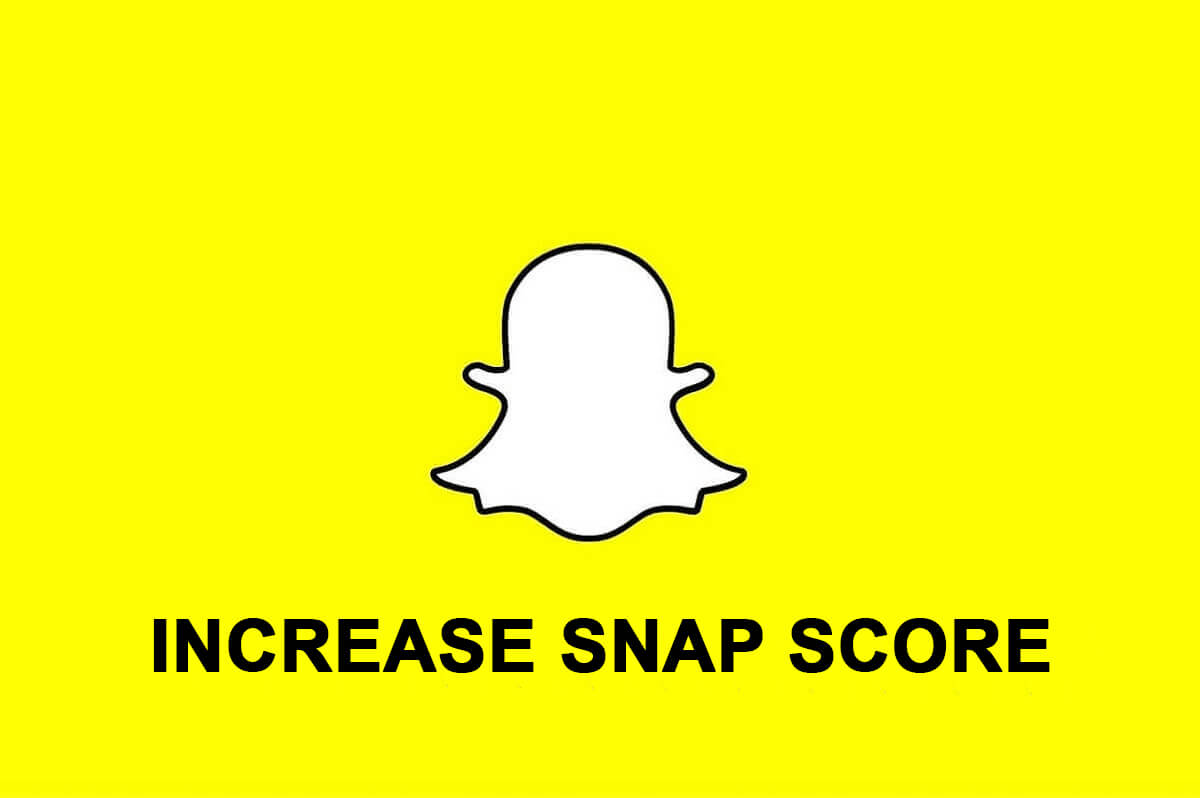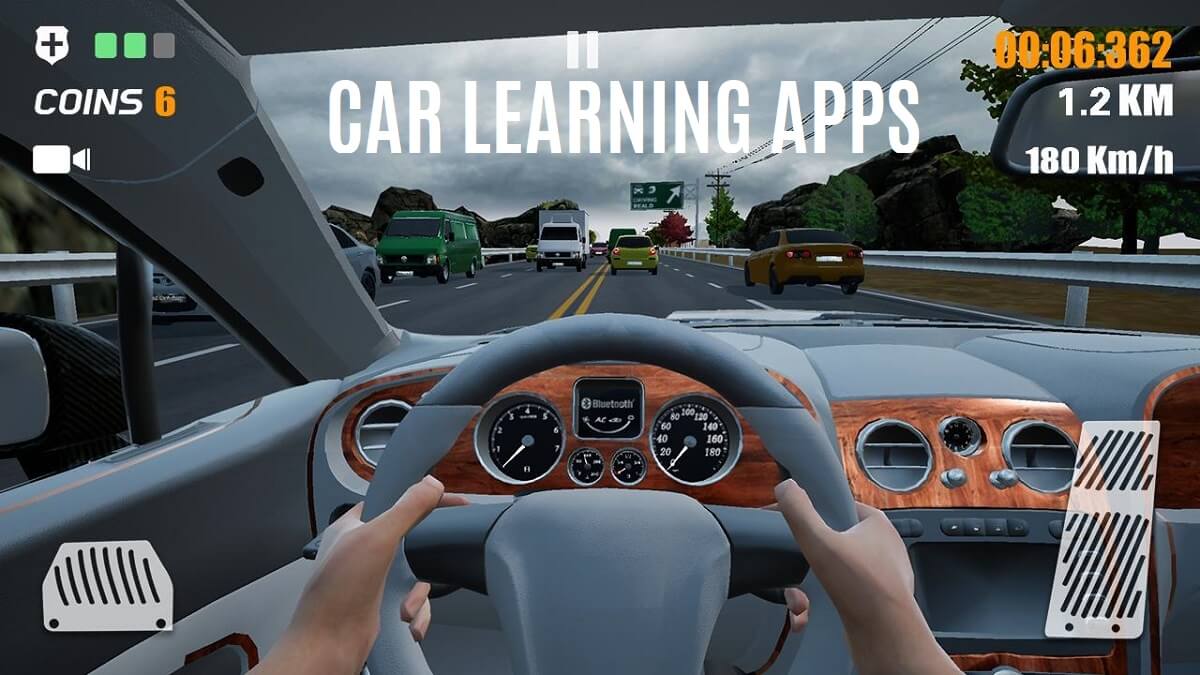修復作業系統目前未配置為運行此應用程式:如果您最近更新並嘗試為 Microsoft Office 建立新的使用者設定文件,則在嘗試存取 Microsoft Office 及其應用程式時可能會收到錯誤「作業系統目前未設定為執行此應用程式」。除了程式無法打開之外,沒有太多關於此錯誤的資訊。因此,不浪費任何時間,讓我們看看如何透過下面列出的故障排除步驟來修復此錯誤。

修復 作業系統目前未配置為運行此應用程式
使用:確保建立還原點以防出現問題。另外,請確保您已準備好 Microsoft 產品金鑰,因為您將需要它。
方法 1:執行 Microsoft Office 診斷
1.按 Windows 鍵 + Q 調出搜尋並輸入“微軟Office診斷」。
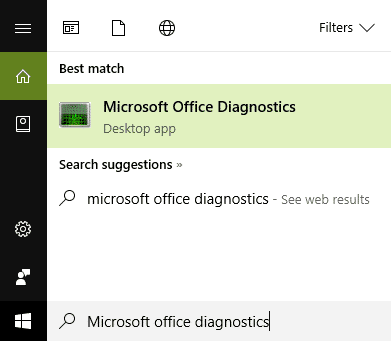
2.在搜尋結果中,按一下微軟Office診斷來執行它。
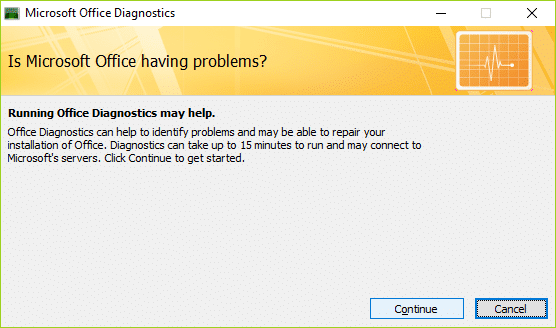
3. 現在它會要求您繼續,因此按一下它,然後按一下啟動診斷。
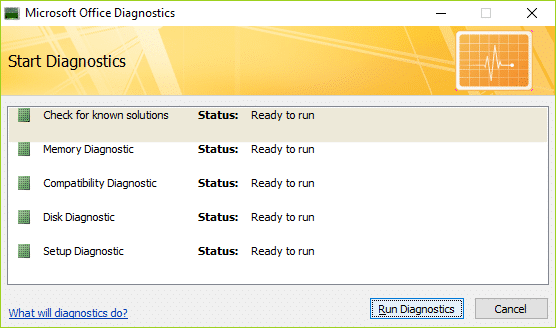
4.如果 Office 診斷工具發現問題,它將嘗試修復它。
5. 該工具完成操作後,按一下柵欄。
方法 2:修復 Microsoft Office
1.按 Windows 鍵 + R,然後鍵入appwiz.cpl然後按 Enter 鍵打開程式和功能。

2.現在從清單中查找微軟辦公室然後右鍵單擊它並選擇改變。
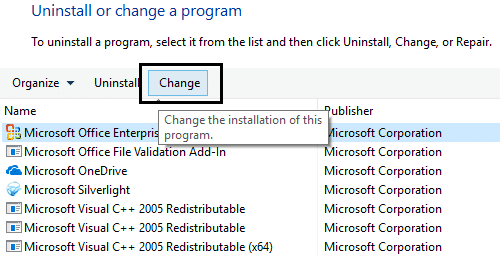
3.點選選項使固定然後點擊繼續。
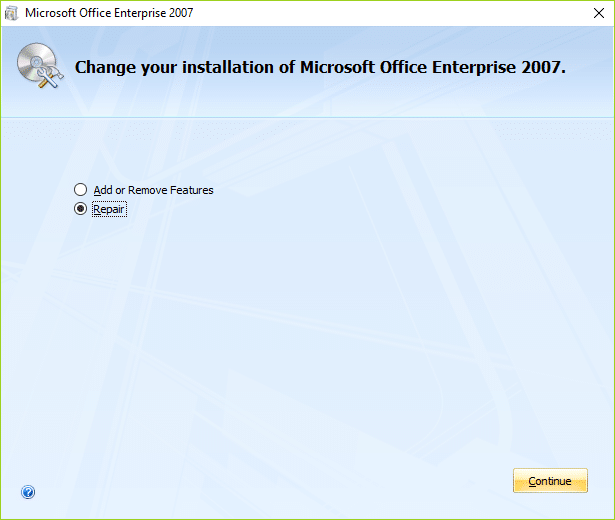
4. 修復完成後,重新啟動電腦以儲存變更。這應該修復作業系統目前未配置為執行此應用程式錯誤,如果沒有,請繼續下一個方法。
方法 3:解除安裝並重新安裝 Microsoft Office
1.紅外線這個連結並根據您的 Microsoft Office 版本下載 Microsoft Fixit。
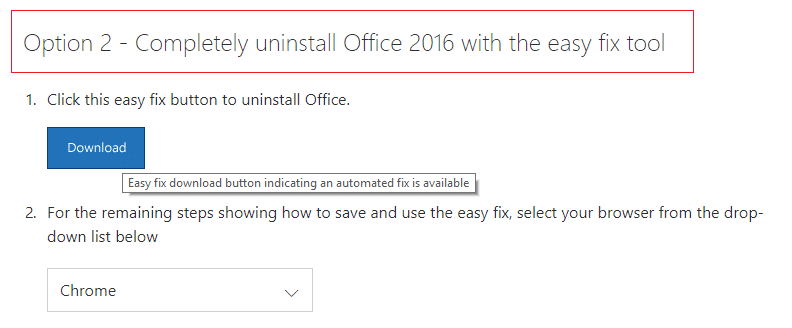
2.點選“下一步”繼續並完全卸載Office您的系統的。
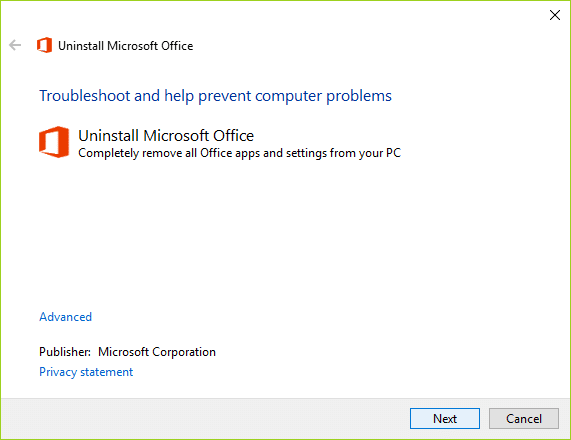
3.現在前往上面的網頁並下載您的版本的微軟辦公室軟體。
4.安裝 Microsoft Office並重新啟動您的電腦。
使用:您將需要產品/許可證金鑰才能繼續安裝。
。
這就是你所完成的全部修復 作業系統目前未配置為運行此應用程式但如果您對本指南仍有任何疑問,請隨時在評論部分提問。

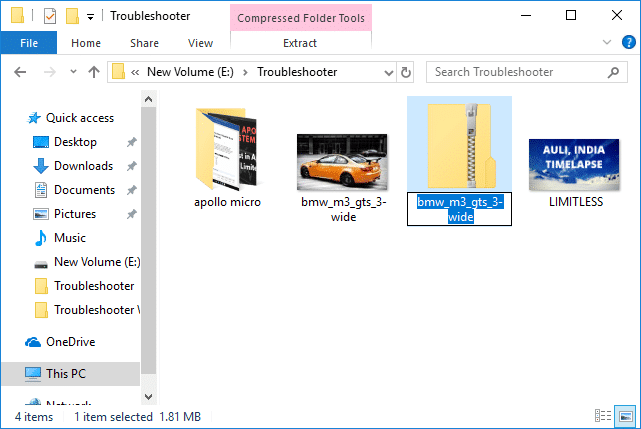
![Windows 體驗指數凍結 [已解決]](https://guid.cam/tech/johnnie/wp-content/uploads/2022/01/1641962170_Congelacion-del-indice-de-experiencia-de-Windows-SOLVED.png)